Windows 10 merupakan sistem operasi paling baru dari Microsoft. Karena masih tergolong baru, jadi sistem operasi ini terkadang masih banyak masalahnya. Salah satu masalah yang cukup sering dialami oleh pengguna adalah start menu Windows 10 tidak berfungsi.
Masalah start menu Windows 10 tidak berfungsi ini biasanya terjadi justru setelah Windows 10 selesai diperbarui sistemnya. Hal ini dikarenakan update Windows 10 memang terkadang ada yang justru menyebabkan sistem mengalami crash.
Namun demikian, bukan berarti Windows 10 adalah sistem operasi yang jelek. Windows 10 memang masih menyimpan potensi yang cukup besar terutama untuk menggantikan popularitas dari Windows 7.
Selain itu, masalah start menu Windows 10 tidak berfungsi juga sebenarnya bisa ditangani dengan sangat mudah. Bagi anda yang saat ini sedang mengalami masalah start menu Windows 10 tidak berfungsi, anda bisa membaca bagaimana solusi untuk mengatasi masalah tersebut di artikel ini.
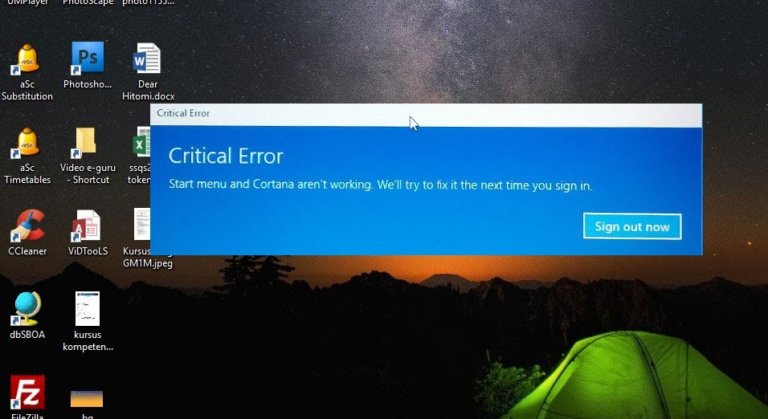
5 Cara Ampuh Mengatasi Masalah Start Menu Windows 10 Tidak Berfungsi
Jika saat ini anda tidak bisa menggunakan start menu pada sistem operasi Windows 10, jangan khawatir. Anda bisa mengatasinya dengan cara yang cukup mudah.
Berikut ini adalah beberapa cara ampuh yang bisa mengatasi masalah start menu Windows 10 tidak berfungsi:
Cara mengatasi masalah start menu Windows 10 tidak berfungsi pertama adalah dengan melakukan restart start menu anda.
Cara untuk melakukan restart start menu pada Windows 10 adalah melalui task manager. Anda bisa mengakses task manager dengan cara klik kanan mouse di task bar ataupun dengan menekan kombinasi CTRL, SHIFT, dan ESC secara bersamaan.
Setelah masuk kedalam task manager, cari task bernama exploree.exe. lakukan end task untuk file tersebut. Setelah melakukan end task pada file exploree.exe, biasanya layar akan berkedip dan start menu akan hilang sementara. Start menu akan kembali muncul setelah beberapa detik.
Coba kembali apakah masalah start menu windows 10 tidak berfungsi sudah teratasi. Jika start menu masih belum berfungsi, anda bisa mencoba melakukan cara berikutnya.
Jika dengan restart start menu masih belum bisa mengatasi masalah start menu windows 10 tidak berfungsi, maka anda bisa mencoba menjalankan program start menu secara manual.
Cara untuk menjalankan program start menu di Windows 10 secara manual juga dilakukan melalui task manager. Jadi akses kembali task manager kemudian pilih menu file yang terletak di pojok kanan atas.
Pilih menu run new task. Ketikkan exploree.exe secara manual di kolom new task. Coba jalankan program tersebut. Jika cara ini masih juga belum bisa mengatasi start menu windows 10 tidak berfungsi, anda masih bisa mencoba cara lainnya.
Komputer Tidak Bisa Masuk Windows, Apa Penyebabnya dan Bagaimana Mengatasinya?
Ini Beragam Masalah Windows 10 yang Sering Dirasakan Pengguna
Cara Mempercepat Windows 10 Dengan Mudah
-
Membuat akun user baru menggunakan CMD
Masalah seperti start menu windows 10 tidak berfungsi biasanya hanya terjadi pada satu akun di Windows 10 saja. Jadi ada kemungkinan dengan membuat akun baru, masalah tersebut sudah bisa teratasi.
Anda bisa membuat akun pengguna baru dengan cara menggunakan command prompt. Untuk mengakses command prompt Windows, anda perlu masuk kembali kedalam task manager.
Setelah masuk kedalam task manager, pilih menu file kembali dan ketikkan CMD. Ketika anda berhasil masuk kedalam command prompt, anda akan melihat layar berwarna hitam dalam kondisi minimize.
Di dalam command prompt tersebut, ketikkan “net user name user/add” (tanpa tanda petik). Perintah tersebut untuk membuat akun pengguna baru.
Setelah anda berhasil menambahkan akun pengguna baru, coba login kedalam akun pengguna baru tersebut. Cek kembali apakah masalah start menu windows 10 tidak berfungsi sudah teratasi ketika anda masuk dengan akun baru.
Jika masalah start menu yang tidak berfungsi masih belum teratasi, lakukan pengecekan kerusakan file Windows 10.
-
Cek kerusakan file Windows 10
Jika dari cara pertama sampai ketiga belum bisa mengatasi masalah start menu windows 10 tidak berfungsi, maka anda wajib melakukan pengecekan kerusakan file pada Windows 10 yang anda gunakan.
Untuk mengecek kerusakan file pada sistem Windows 10, anda perlu masuk kembali kedalam command prompt.
Setelah anda masuk kedalam command prompt, ketikkan perintah “sfc/scannow” (tanpa tanda petik).
Tunggu proses pengecekan selesai. Jika memang ada file Windows 10 yang mengalami kerusakan, sistem akan sekaligus memperbaiki file yang rusak tersebut.
Setelah proses pengecekan selesai, coba kembali apakah start menu sudah bisa digunakan. Jika masalah start menu windows 10 tidak berfungsi masih belum teratasi, solusi berikutnya yang bisa anda coba adalah dengan melakukan refresh Windows 10.
-
Refresh instalasi Windows 10
Solusi berikutnya yang bisa membantu mengatasi masalah start menu windows 10 tidak berfungsi adalah dengan cara refresh instalasi Windows 10 anda.
Cara refresh instalasi Windows 10 ini bisa dilakukan melalui command prompt kembali. Setelah anda masuk kedalam command prompt, ketikkan perintah “Dism/Online/Cleanup-Image/RestoreHealth” (tanpa tanda petik).
Setelah mengetikkan perintah tersebut di command prompt, anda hanya perlu restart komputer atau laptop untuk memulai proses refresh instalasi Windows 10.
Cara kelima ini adalah cara paling ampuh yang pasti bisa membantu mengatasi masalah start menu windows 10 tidak berfungsi.
Bagaimana? Apakah anda sudah berhasil mengatasi masalah start menu windows 10 tidak berfungsi? Cara keberapa yang berhasil membantu anda dalam mengatasi start menu windows 10 tidak berfungsi?

icha says
kak kalo untuk window 10, pada posisi keyboard untuk tombol on/of nya menyala , tapi ketika ditekan pada layar tidak mau membuka menunya windo tersebut
kira kira apa nya yah, trim